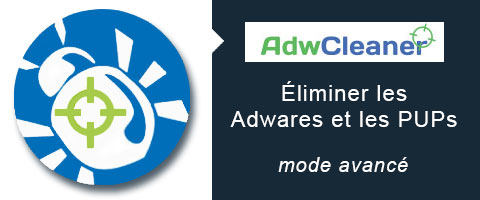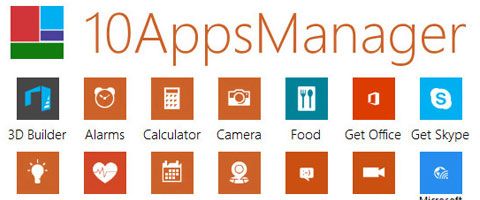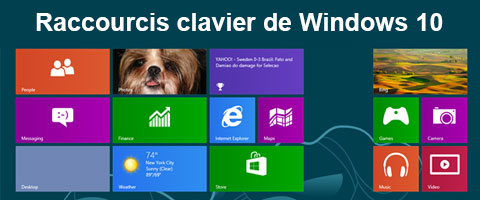AdwCleaner supprimer les Adwares et réinitialiser votre sécurité
Cet article est écrit avec la version AdwCleaner 7.2.2.
Télécharger AdwCleaner sur le site officiel :
▶ Lien vers site officiel AdwCleaner
► sur le site, cliquer sur le bouton Télécharger gratuitement
Cela télécharge un fichier nommé : adwcleaner_7.2.2.exe (7.3 Mo). Le numéro de version change régulièrement, à chaque mise à jour.
Installer AdwCleaner :
► ouvrir le fichier téléchargé, le programme s'installe
Utiliser AdwCleaner :
Le programme est traduit en français et très simple d'emploi.
Normalement il va se connecter sur le site de l'éditeur pour voir s'il existe une nouvelle version, si oui il vous propose de la télécharger, il faut toujours utiliser la dernière version plus performante.
► cliquer sur Analyser maintenant pour qu'il lance une analyse et détecte les PUP et autres A...